Windows 10 파일 탐색기에서 대화식 날짜 형식 활성화 또는 비활성화
파일 탐색기는 Windows 95부터 Windows와 함께 번들로 제공되는 기본 파일 관리 앱입니다. 파일 관리 작업 외에도 Explorer.exe는 셸도 구현합니다. 바탕 화면, 작업 표시줄, 바탕 화면 아이콘 및 시작 메뉴도 Explorer 앱의 일부입니다. Windows 10 빌드 18282부터 파일 탐색기 - 대화식 날짜 형식에 새로운 기능이 있습니다.
광고
Windows 8부터 파일 탐색기에는 리본 사용자 인터페이스와 빠른 액세스 도구 모음이 있습니다. Microsoft는 앱을 개선하기 위해 노력하고 있으므로 Windows 10 "19H1"의 최신 빌드에는 파일 탐색기에 몇 가지 새로운 기능이 도입되었습니다.
"11/30/2018 10 AM"과 같은 전통적인 숫자 날짜 형식을 사용하는 대신 파일 탐색기 앱은 더 친숙한 대화 형식을 표시할 수 있습니다. "11월 30일".
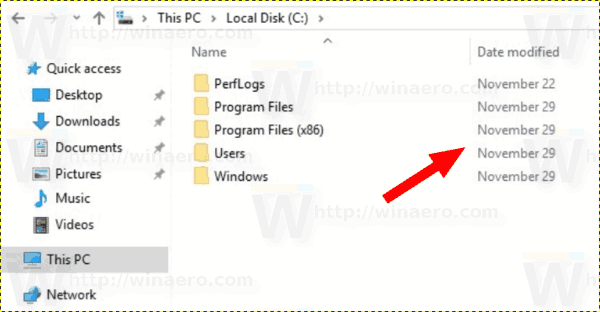
새로운 옵션 대화 형식으로 날짜 표시 빌드 18282부터 사용 가능한 경우 기본적으로 켜져 있습니다. 파일 탐색기의 파일 목록에서 이 새로운 날짜 형식을 보고 싶지 않다면 다음과 같이 끄십시오.
Windows 10 파일 탐색기에서 대화식 날짜 형식을 비활성화하려면, 다음을 수행합니다.
- 열기 폴더 옵션 대화 상자.
- 열기 보다 탭.
- 에서 고급 설정 목록, 옵션 끄기 대화 형식으로 날짜 표시.
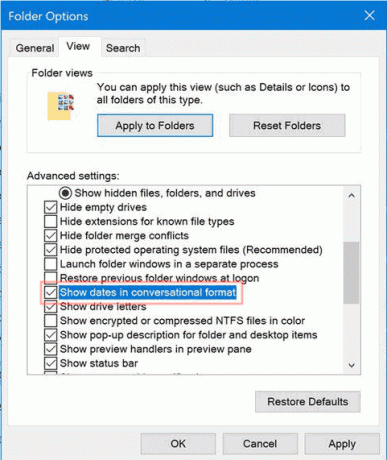
- 이 기능을 다시 활성화하려면 언급된 옵션을 활성화(확인)하십시오.
완료되었습니다.
또는 레지스트리 조정을 적용하여 활성화 또는 비활성화할 수 있습니다. 대화 형식으로 날짜 표시 특징.
레지스트리 조정으로 대화형 날짜 형식 비활성화
- 열기 레지스트리 편집기 앱.
- 다음 레지스트리 키로 이동하십시오.
HKEY_CURRENT_USER\Software\Microsoft\Windows\CurrentVersion\Explorer\Advanced
레지스트리 키로 이동하는 방법 보기 한 번의 클릭으로.
- 오른쪽에서 새 32비트 DWORD 값 FriendlyDates를 수정하거나 만듭니다.
참고: 당신이 64비트 Windows 실행 여전히 32비트 DWORD 값을 만들어야 합니다.
기능을 활성화하려면 값을 10진수로 1로 설정하십시오. 값 데이터가 0이면 대화 형식의 날짜가 비활성화됩니다. - 레지스트리 조정에 의해 수행된 변경 사항을 적용하려면 다음을 수행해야 합니다. 로그아웃 사용자 계정에 로그인합니다. 또는 다음을 수행할 수 있습니다. 익스플로러 셸 다시 시작.
시간을 절약하기 위해 즉시 사용 가능한 다음 레지스트리 파일을 다운로드할 수 있습니다.
레지스트리 파일 다운로드
실행 취소 조정이 포함되어 있습니다.
이 글을 쓰는 시점에서 대화식 날짜 형식 기능은 소규모 Windows 참가자 그룹에서 사용할 수 있다는 점을 언급할 가치가 있습니다. 올해 말 대중에게 공개될 예정이다.
또한 방법을 읽는 데 관심이 있을 수 있습니다. 파일 탐색기에서 숫자 정렬 비활성화.



